
Markdown语法梳理
本文最后更新于 2024-05-23,文章内容可能已经过时。
1、Typora是什么?
Typora 是一款支持实时预览的 Markdown 文本编辑器。它有 OS X、Windows、Linux 三个平台的版本,并且是完全免费的。typora有着简约、优雅、实用,它与Office相比更加的简洁,虽然我之前一直用的VSCODE来安装markdown的相关插件,但事实Typora独有的及时渲染以及Typora可以直接配合PicGo等软件可以直接进行文章中黏贴图片达到同时上传图床的效果,这些功能都令我爱不释手。文字爱好者尤其程序员比较偏爱这款编辑器,现在我主要用它来记笔记,日常写作,因为层级关系条理,看起来干净纯粹,没有office那么繁琐,可以提高工作效率,而且基于自己本是理科专业,代码方面的功能也是经常使用,“丝滑”二字来形容一点不为过。
2、软件获取
软件下载链接:https://typora.io/windows/typora-setup-x64.exe?
3、Markdown语法快速入门
3-1、代码块:
//代码块语法:
```C
```shell
范例:
# include<stdio.h>
int main()
{
printf("Welcome to my blog");
return 0;
}
3-2、标题:
//标题语法
# 一级标题
## 二级标题
### 三级标题
#### 四级标题
##### 五级标题
###### 六级标题
最多可支持6级标题
范例:
# 一级标题
## 二级标题
### 三级标题
#### 四级标题
##### 五级标题
###### 六级标题
3-3、字体:
// 加粗
**加油**
// 代码高亮
==Little-Demon==
// 删除线
~~被删除的文字~~
// 斜体
*斜体内容*
范例:
//加粗
加油
// 代码高亮
==Little-Demon==
// 删除线
被删除的文字
// 斜体
斜体内容
3-4、引用:
//引用语法
>一级引用
>>二级引用
>>>三级引用
范例:
作者:Little-Demon
作者:Little-Demon
作者:Little-Demon
3-5、分割线
//分割线
---
//分割线2
***
范例:
3-6、图片插入
//在线图片

//本地图片

范例:

3-7、超链接
//超链接语法
[链接名称](链接地址)
范例:
3-8、列表
//无序列表
- 目录1
- 目录2
- 目录3
//有序列表
1./1+
范例:
- 目录1
- 目录2
- 目录3
- 首页
- 分类
- 标签
3-9、表格
| 姓名 | 学号 | 性别 |
|---|---|---|
| 张三 | 0000001 | 男 |
具体步骤:
鼠标点击文本编辑器空白处,鼠标右击选择插入---表格 ,具体截图如下
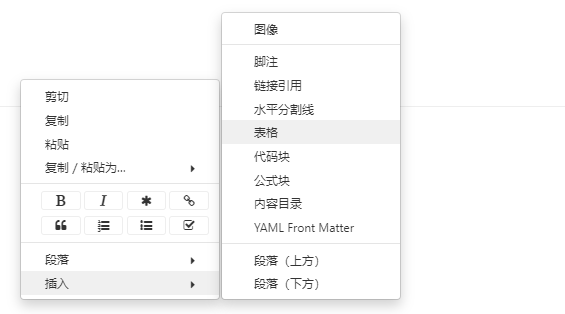
设置表格大小

- 感谢你赐予我前进的力量
赞赏者名单
因为你们的支持让我意识到写文章的价值🙏
本文是原创文章,采用 CC BY-NC-ND 4.0 协议,完整转载请注明来自 Nathan
评论
匿名评论
隐私政策
你无需删除空行,直接评论以获取最佳展示效果















